Когда большая часть вашего общения на рабочем месте происходит через Slack, вам нужно убедиться, что настройки приложения идеальны и вы можете максимально использовать его функции. Один из способов сделать это — создать выделенный канал Slack для общения с членами команды.
Если у вас уже есть групповой канал, вы уже на правильном пути, но есть много вещей, которые вы можете сделать, чтобы улучшить общение с коллегами. В некотором смысле вы должны представить себе, как вы можете смоделировать рабочую среду лицом к лицу и изменить ее онлайн. Проверять Несколько советов, как справиться с нездоровой рабочей средой.
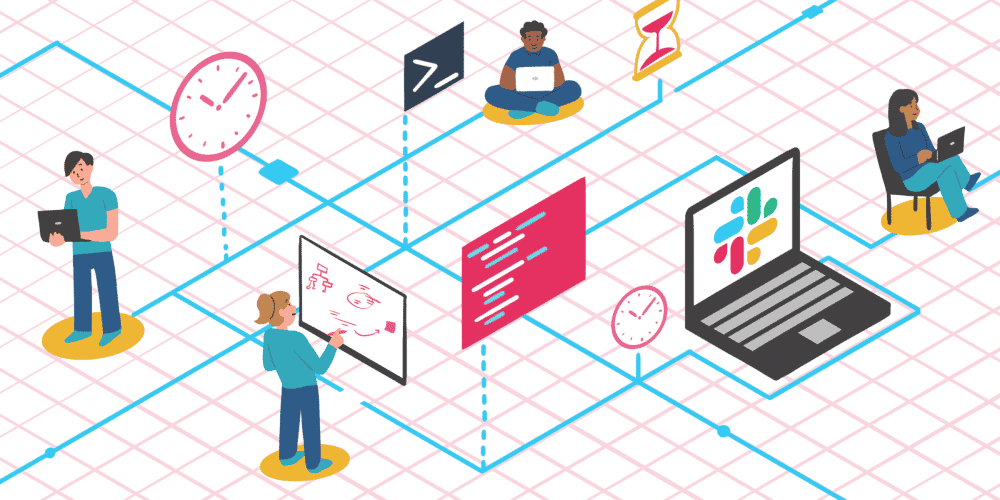
Давайте рассмотрим несколько советов и приемов, которые помогут сделать ваш канал в Slack эффективным и привлекательным.
1. Установите файлы и документы в Slack Channel
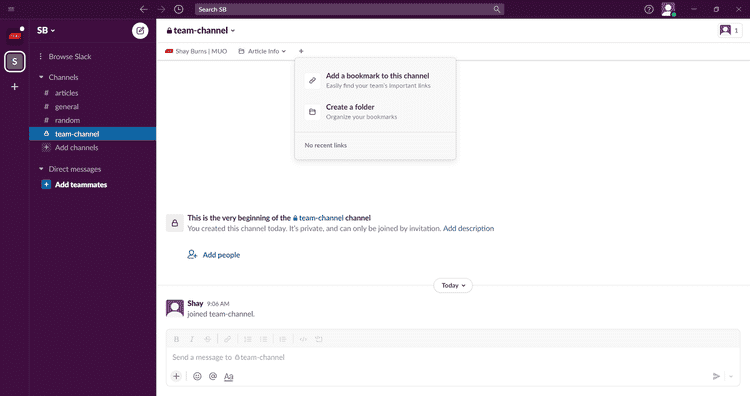
Возможно, у вас уже есть цифровая система хранения файлов, доступ к которой есть у всех, будь то Google Диск, OneDrive или что-то еще. Однако эти файлы могут легко запутаться, и иногда бывает трудно найти файлы, даже путем их поиска.
Это работает для всех, если файлы, наиболее важные для вашей команды, можно найти в верхней части вашего канала Slack. Есть несколько способов сделать это.
Во-первых, вы можете закрепить файлы, которые вы загрузили через Сообщения, наведя курсор на сообщение и нажав кнопку меню (три вертикальные точки), выбрав установка канала.
Или под именем своего канала Slack коснитесь значка «Дополнительно» и выберите Добавить закладку на этот канал. Здесь вы можете вставить ссылку на файл (например, Google Docs), веб-сайт или что-либо, что создает ссылку. Затем просто назовите закладку и нажмите إضافة. Теперь он будет закреплен в верхней части вашего канала.
Чтобы упорядочить прикрепленную ленту, просто следуйте тем же инструкциям и выберите Создать папку Вместо этого переименуйте его. Затем просто перетащите в нее нужные файлы или щелкните папку и выберите «Добавить закладку», чтобы опубликовать ее напрямую. Проверять Как автоматически приветствовать новых участников с помощью конструктора рабочих процессов Slack.
2. Настройте электронную почту в Slack
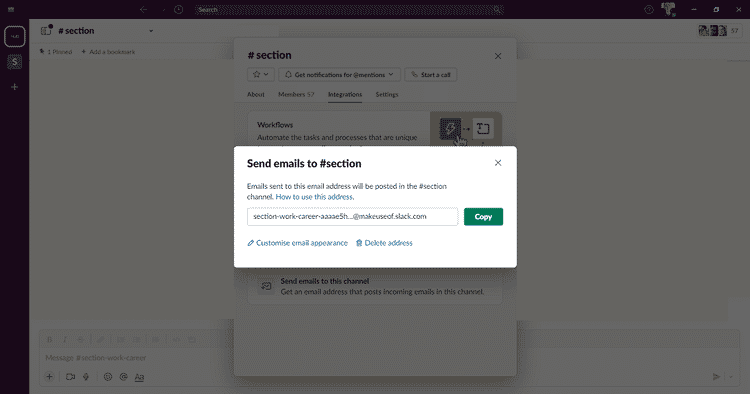
Представьте, если бы вы могли легко пересылать важные электронные письма на свой канал Slack без необходимости копировать и вставлять содержимое в сообщение? Конечно вы можете!
Будь то корпоративное объявление или напоминание по электронной почте, вы можете отправить его прямо на свой канал, настроив электронное письмо в Slack:
- В выбранном канале нажмите на название канала.
- Перейти на вкладку интеграция.
- Найдите Отправляйте письма на этот канал.
- Дайте варианту имя, имя и значок, затем нажмите сохранить интеграцию.
Это создаст адрес электронной почты в Slack, который теперь позволяет отправлять и пересылать электронные письма. Письмо будет отправлено прямо на ваш канал в виде сообщения для всеобщего обозрения. Вы также можете поделиться своим адресом электронной почты Slack со своими коллегами, чтобы они все могли делать то же самое.
3. Создайте автоматизированный рабочий процесс для новых участников
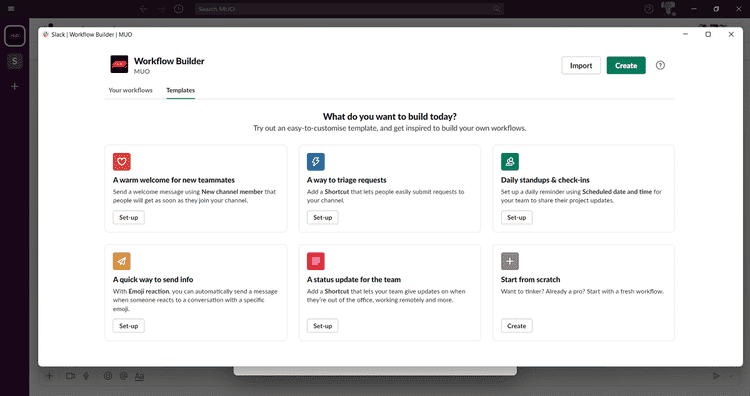
Отличительной особенностью Slack является Автоматизированный конструктор рабочих процессов , что позволяет превратить рутинные задачи в автоматизированные процессы. Вы можете использовать его для публикации приветственного сообщения, когда на канал добавляется новый пользователь.
Чтобы начать, просто выполните следующие действия:
- На канале вашей команды коснитесь названия канала в верхней части экрана.
- Перейдите в Интеграции и нажмите Добавить рабочий процесс , который откроет новое окно.
- Щелкните вкладку модели и выберите Теплый прием для новых товарищей по команде.
- Выберите канал, в котором вы хотите использовать созданный рабочий процесс.
- Нажмите Выпуск Рядом с полем Отправить сообщение пользователю, присоединившемуся к каналу, введите приветственное сообщение, которое вы хотите отобразить.
- Нажмите спасти , и как только вы будете удовлетворены своим рабочим процессом, нажмите Транслировать Вверху окна.
Когда новый коллега присоединяется к вашему каналу, это сообщение будет отправлено автоматически, поэтому ему не придется ждать, пока вы не подтвердите его. Это также может побудить остальную часть вашей команды приветствовать его. Проверять Лучшие советы и приемы Slack для повышения эффективности и производительности.
4. Воспользуйтесь интеграцией Polly для создания опросов.
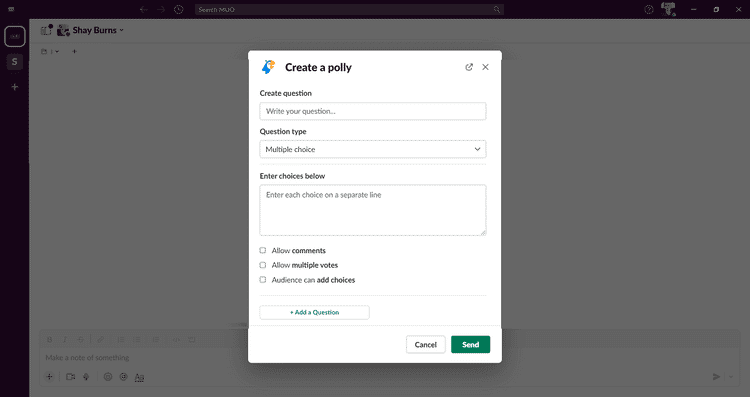
Будь то работа или вы просто хотите поиграть в игры и повеселиться со своими коллегами, настройка опросов канала Slack для вашей команды — отличный способ быстро узнать мнение людей. Polly — это интеграция, которая позволяет вам сделать именно это.
Если вы еще не настроили Polly, вы можете добавить его, щелкнув значок «Дополнительно» рядом с «Приложения» на боковой панели Slack. Найдите Полли и следуйте инструкциям на экране, чтобы добавить ее в Slack.
Затем, чтобы создать новый опрос:
- В текстовом поле сообщения введите /Полли и в списке предложений выберите Создать опрос с Полли.
- Нажмите Создать новый , если вы хотите начать с нуля, или выберите шаблон из подсказок выше.
- Назовите свой опрос и выберите тип вопроса.
- В текстовом поле напишите варианты ответов (каждый вариант на отдельной строке).
- Решите, хотите ли вы разрешить комментарии, разрешить несколько голосов и могут ли зрители добавлять варианты.
- Сделайте это с любым количеством вопросов (нажмите + добавить вопрос внизу окна для добавления дополнительных вопросов).
- Нажмите Отправить.
Затем ваш опрос будет опубликован на канале, чтобы ваши коллеги могли на него ответить. Проверять Как принимать участие в опросах в Google Chat.
5. Планирование сообщений Slack для командных напоминаний
Предположим, вам нужно напомнить своей команде о том, что в среду нужно будет соревноваться в задании, но вы знаете, что весь день будете проводить встречи подряд, и у вас не будет времени отправить хорошо подготовленное сообщение. Вы можете использовать время, которое у вас есть сейчас, чтобы написать напоминание и запланировать его отправку на среду.
Все, что вам нужно сделать, это ввести сообщение, которое вы собираетесь отправить на свой канал, а затем нажать стрелку вниз рядом с кнопкой «Отправить». Выберите пользовательское время, затем укажите сведения о дне и времени, когда вы хотите, чтобы они были опубликованы. Как только вы будете счастливы, нажмите планирование сообщений. Проверять Лучшие приложения Slack, которые улучшают ваше общение.
Используйте свой канал Slack в полной мере
Советы в этой статье — это лишь некоторые из вещей, которые вы можете сделать, чтобы канал Slack вашей команды работал бесперебойно. Когда вы творчески используете функции Slack, вы упрощаете общение и управление задачами для своей команды.
Эти функции есть, они просто ждут, чтобы их можно было использовать в полной мере. Ваши коллеги, скорее всего, поблагодарят вас за усилия и будут мотивировать команду, сэкономив ваше время. Теперь вы можете просмотреть Лучшие инструменты внутренней коммуникации на вашем рабочем месте.







